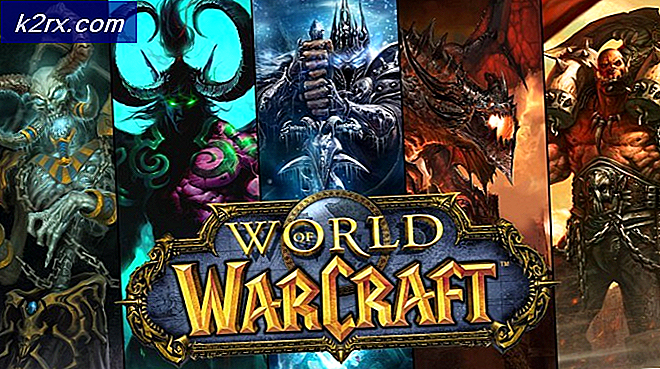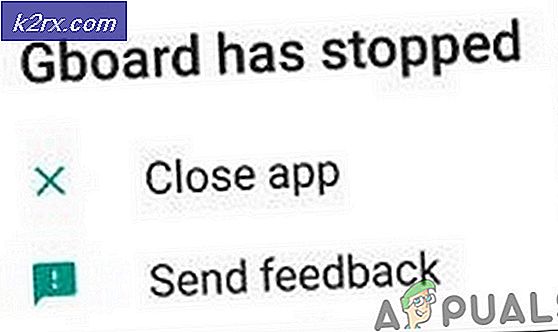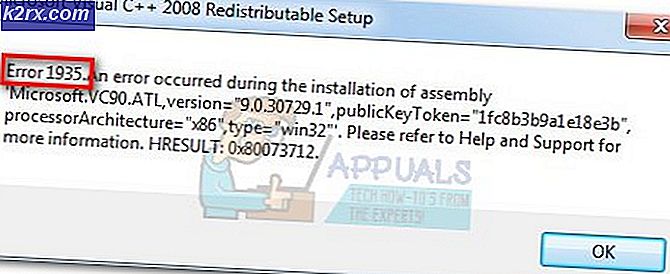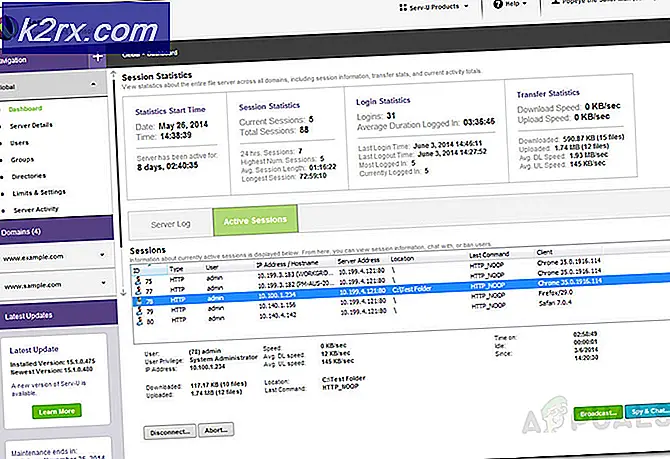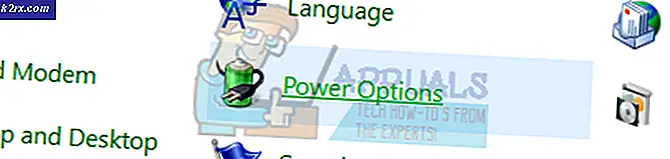Slik leser du en Mac-stasjon (HFS + og APFS) på PC
Dessverre er Windows ikke i stand til å lese Mac-formaterte stasjoner som standard. Hvis du endte opp med å koble en Mac-formatert stasjon til PCen, tilbød Windows sannsynligvis å slette det helt ved å formatere det for å bli brukbart. Men det trenger ikke å være slik.
Det finnes noen tredjepartsverktøy som du kan bruke til å komme seg rundt denne ulempen og få tilgang til MAC-formaterte stasjoner på Windows - enten de er HFS + eller APFS .
HFS + vs APFS
Inntil nylig var HFS + det eneste filsystemet støttet av macOS og OS X. Men med lanseringen av den nyeste MacOS High Sierra, introduserte Apple en ny stasjonstype som heter Apple File System (APFS) .
HFS +
HFS + ble først introdusert i 1998 med lanseringen av Mac OS 8.1 tilbake da Apple gjorde byttet til Intel-baserte prosessorer. Selv om HFS + støttes på alle versjoner av Mac OS X og macOS, tillater det ikke samtidig tilgang til filsystemet og har ikke støtte for datoer utover 6. februar 2040.
APFS
APFS er det nyere filsystemet som ble utbredt for offentligheten i 2017 med lanseringen av macOS High Sierra. APFS er normen for en oppgradering eller en ny installasjon, med mindre brukeren angir at han krever det eldre filsystemet.
Hovedfordelene ved å bruke APFS er eksponensiell økning i lese- og skrivehastigheter på solid state drives (SSD) og økningen i maksimalt støttet lagringsplass.
Leser en Mac-stasjon fra Windows
Siden Windows ikke er utstyrt med å forstå noen av Apples filsystemer, vil den prøve å konvertere dem til et brukbart filsystem. Men før du klikker på Format disk- knappen og sletter alt innholdet i Mac-formatert stasjon, vurder alternativene.
Heldigvis finnes det mange tredjepartsverktøy som lar deg lese Mac HFS + og APFS-stasjoner fra en Windows-PC. For å spare deg i vanskeligheten med å lete etter dem selv, har vi samlet en liste med det absolutt beste. Velg og velg hvilken programvare som er mer rustet til å håndtere det du ønsker å oppnå.
MacDrive (HFS + og APFS)
MacDrive er pålitelig og allsidig, i stand til å lese både HFS + og APFS systemfilformater. Men den største fordelen ved å bruke MacDrive er at den er ekstremt intuitiv. Etter at du har installert det, vil MacDrive beholde en bakgrunnsprosess åpnet og vil gjøre HFS + eller APFS formatert stasjon synlig hver gang du kobler til PCen.
Enda mer, kan du bla gjennom innholdet i HFS + eller APFS formaterte stasjoner med Windows File Explorer eller en annen nettleser. Foruten å hjelpe deg med å bla Mac-formaterte stasjoner, er MacDrive også utstyrt med en ganske solid reparasjonsfunksjon som vil lykkes i å fikse noen korrupsjonsproblemer med stasjonene dine.
Hvis du bestemmer deg for å prøve MacDrive, kan du søke om en gratis 5-dagers prøve fra denne linken ( her ). Denne prøveperioden bør være nok til å redde det du trenger fra Mac-formatert stasjon. Hvis du trenger det i en lengre periode, må du betale $ 50 for standardutgaven.
UFS Explorer (HFS + og APFS)
UFS Explorer er et program som kan håndtere tilgangsdata på virtuell disk og komplekse raid-systemer. Det er imidlertid også i stand til å fungere som en HFS + og APFS-seer, slik at du kan pakke ut data fra den Mac-formaterte stasjonen.
Selv om det ikke vil tillate deg å åpne Mac-formatert stasjon i File Explorer, har det et enkelt grensesnitt med noen få grunnleggende kommandoer som lar deg lagre alle filer. Hvis du har mye innhold på stasjonen, kan du bruke søkefunksjonen til å finne den nødvendige filen lettere. Når du har funnet det, høyreklikk og velg Lagre dette objektet til og velg deretter den riktige banen for å starte overføringen.
UFS Explorer har en gratis versjon (du kan laste den ned herfra ), men du har bare et begrenset utvalg av funksjoner. Standard lisensen til USF Explorer koster rundt 25 dollar.
PRO TIPS: Hvis problemet er med datamaskinen eller en bærbar PC / notatbok, bør du prøve å bruke Reimage Plus-programvaren som kan skanne arkiver og erstatte skadede og manglende filer. Dette fungerer i de fleste tilfeller der problemet er oppstått på grunn av systemkorrupsjon. Du kan laste ned Reimage Plus ved å klikke herParagon HFS + (kun HFS +)
En ekstremt tilgjengelig programvare som lar deg skrive og lese HFS + -stasjon er Paragon HFS +. Programvaren fungerer som en systemdriver som bruker Windows Disk Management til å montere HFS + partisjonene.
Paragon HFS + er utstyrt med en oppstartsprosess som kontinuerlig overvåker og automatisk montere HFS + formaterte stasjoner som den klarer å finne. Du kan bruke denne programvaren til å overføre dokumenter og andre typer filer som støttes under Windows.
Når oppstartsprosessen klarer å montere HFS + -stasjonen, kan du få tilgang til stasjonen via Filutforsker eller annen mappevisningsprogramvare som du kanskje bruker. Siden stasjonen blir brukbar i Filutforsker, kan du dra og slippe og kopiere og lime inn fritt, akkurat som du ville med innfødt Windows-stasjon.
Husk at Paragon HFS + ikke støtter APFS. Hvis du vil åpne en APFS-stasjon under Windows, bruker du et annet program fra denne listen.
Paragon HFS + er tilgjengelig på en gratis prøveversjon (her). Hvis du vil ha hele pakken, kan du kjøpe standardversjonen for litt over $ 20.
APFS for Windows av Paragon (kun APFS)
Hvis du elsket grensesnittet og funksjonaliteten til Paragon HFS +, men du må montere en APFS-stasjon på PCen, ser du ikke lenger enn APFS for Windows. Dette stykket programvare bruker det samme grensesnittet som lar deg få tilgang til og pakke ut filer fra en APFS-formatert stasjon.
Når du har installert programmet, vil bakgrunnsprosessen skanne og montere noen APFS-stasjon som for øyeblikket er koblet til maskinen din. Alt dette gjøres automatisk, så du trenger ikke å klikke på noe. Når alt er på plass, blir APFS-stasjonen tilgjengelig via File Explorer eller et annet nettleserprogram.
Merk: Husk at du bare har leserettigheter på de monterte APFS-stasjonene. Dette betyr at du vil kunne kopiere filer fra APFS-stasjonen til andre NTFS32- eller FAT32-stasjoner, men du vil ikke kunne redigere eller slette filer som er lagret på APFS-stasjonen.
Paragon HFS + er gratis og har ikke en betalt versjon - du kan laste den ned fra denne linken (her) . Når du har installert programvaren, blir alle APFS-stasjoner automatisk montert og gjort tilgjengelig via File Explorer så snart du kobler dem til.
HFS Explorer (kun HFS +)
Hvis du bare trenger å lagre noen filer av en HFS + formatert stasjon, bør du ikke gå utover HFS Explorer. Denne programvaren er helt gratis, men forvent ikke noe for fancy.
Du har ikke mange funksjoner til din disposisjon, og du kan ikke bruke den til å skrive på Mac-formaterte stasjoner. Enda mer, i motsetning til de fleste av de andre alternativene som er omtalt i denne artikkelen, vil HFS Explorer ikke distribuere en systemdriver som vil integrere stasjonen med File Explorer.
Du kan imidlertid bruke den til å lese en HFS-formatert stasjon og kopiere filer fra den til Windows PC-stasjonen uten å ha mye problemer (og uten å betale noe). Enda mer, du kan også bruke programvaren til å montere .dmg diskbilder og hente filer fra dem.
Merk: HFS Explorer trenger Java for å kunne kjøre. Sjansen er at du allerede har Jave installert på systemet ditt. Men hvis du ikke gjør det, kan du laste det ned fra denne linken ( her ).
Hvis du vil bruke HFS Explorer, kobler du Mac-formatert stasjon til PCen din og går til Arkiv> Last filsystem fra enhet . Programvaren vil automatisk finne og laste den tilkoblede stasjonen for deg. Du vil da begynne å se innholdet i HFS + -disken i et nytt grafisk vindu. For å kopiere noen mapper med fil, velg dem og klikk på Utdrag- knappen.
PRO TIPS: Hvis problemet er med datamaskinen eller en bærbar PC / notatbok, bør du prøve å bruke Reimage Plus-programvaren som kan skanne arkiver og erstatte skadede og manglende filer. Dette fungerer i de fleste tilfeller der problemet er oppstått på grunn av systemkorrupsjon. Du kan laste ned Reimage Plus ved å klikke her